知人から仕事で撮影した動画を受け取り、Macで再生させようとしたら再生できませんでした。
そう。MacはAviファイルをそのまま読み込めないのでした。
すっかり忘れていました(昔、同じようなことで悩んだことがあったような)
色々と調べてみて、この方法が一番楽だったのでシェアします。
MacでAvi – mp4 変換は VLC Media Player を使うのが便利

なんのことはない、色々なアプリを調べているうちに、VLC Media Player でできることがわかりました。
今更説明するまでもなく、無料のメディアプレーヤーとして、OSに関係なく利用できるとっても便利なアプリです。
本当に神アプリ!
最近はストリーミング動画しか見てなかったので、アプリがインストールされていることも忘れていました。
インストールされていない人は、VLC Media Player の本家サイトからダウンロードしてインストールしておきましょう!
MacでAviファイルをmp4変換する手順
MacでAvi変換手順は次のとおりです。
- Step1変換元のファイルを用意する
- Step2VLC Media Player の ファイル⇨変換/ストリーミングをクリック(⇧⌘ S)

- Step3ファイルを表示されたウインドウへドラッグ&ドロップ(またはメディアを開くボタンから指定)

- Step4プロファイルの選択をする

- Step5宛先の選択で保存先を選ぶ

- Step6保存をクリックすると変換が始まる
変換されたファイルを確認してみましょう。
その他の Avi を mp4 へ変換する方法
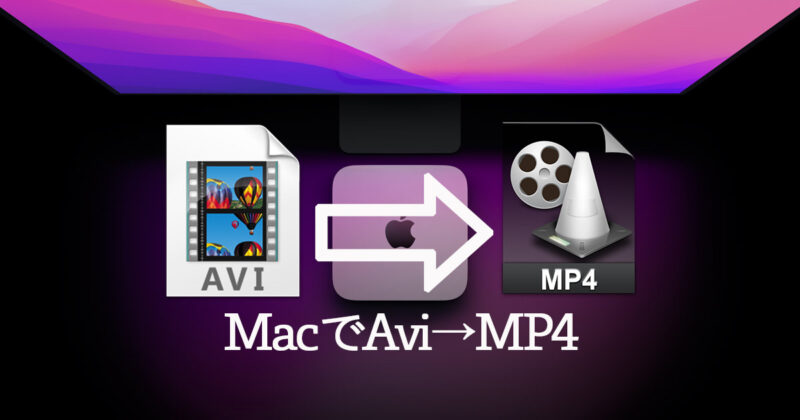
MacでAviファイルをmp4へ変換するには、この他にも次のような方法があります。
Youtubeへアップロードして mp4 でダウンロードする
ファイルサイズや通信状況にもよりますが、Youtubeへアップロードし、同じファイルをダウンロードすると、mp4でダウンロードできます。
アップロードとダウンロードで時間がかかるのが難ですが、変に画質も落ちることなく利用することができます。
余計なアプリを入れたくない場合に使えます。
Windowsで読み込んで Avi を mp4 へ変換し、Macで再生させる
Windows10には、ビデオエディタというアプリがあります。このアプリを使えば、Aviファイルを問題なく読み込めてmp4へ変換することができます。
Windowsでmp4へ変換した場合と、MacのVLCで変換した場合の大きな違いは、ファイルサイズです。
厳密に見れば画質など違いがあるのかもしれませんが、Macで変換したファイルの方が同じファイル変換でもサイズが小さくなります。
QuickTime Player で Avi ファイルを再生・変換する
Macに最初から用意されている動画プレーヤーQuickTime PlayerでもAviファイルを変換できることがあります。しかし、100%ではありません。
実際に私もいくつかのファイルを変換しようとしましたが、ファイルによっては変換できなくて手間がかかるばかりでした。
素直に avi ファイルを mp4 に変換したほうが時間を無駄にしないですみます。
まとめ
MacでAvi – mp4 変換は VLC Media Player を使うのが便利!
あれこれと悩んでいたのがバカらしくなります。
悩んだ時間を返してほしい・・・
これから同じようにMacでAvi – mp4 変換で悩むかもしれない方に役立てば幸いです。
 そよパパ
そよパパQuick Time Player で読み込めれば問題ないのにねー。
おまけ:Macで再生される音声を録音するには?
英語学習だったり音声録音だったり、今だとオンライン会議の録音など。意外とパソコンから出てくる音を録音する機会ってあると思います。
先日、Macで再生されている音声を録音しようとしたら、Quick Time Player でも画像は録画できても音声は録音できないことが発覚しました(詳しく言うなら、M1Macで、という意味)。
そこで、Macで再生されている音声を録画する方法をまとめました♪





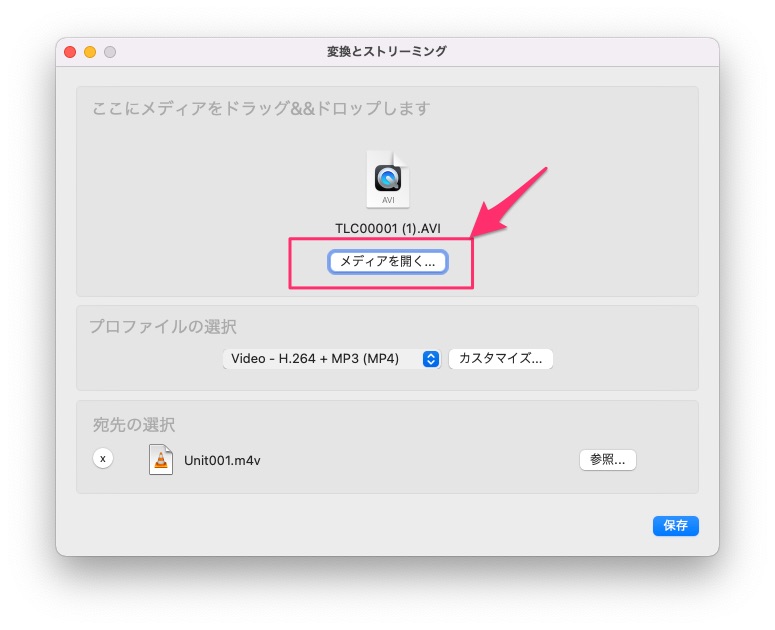
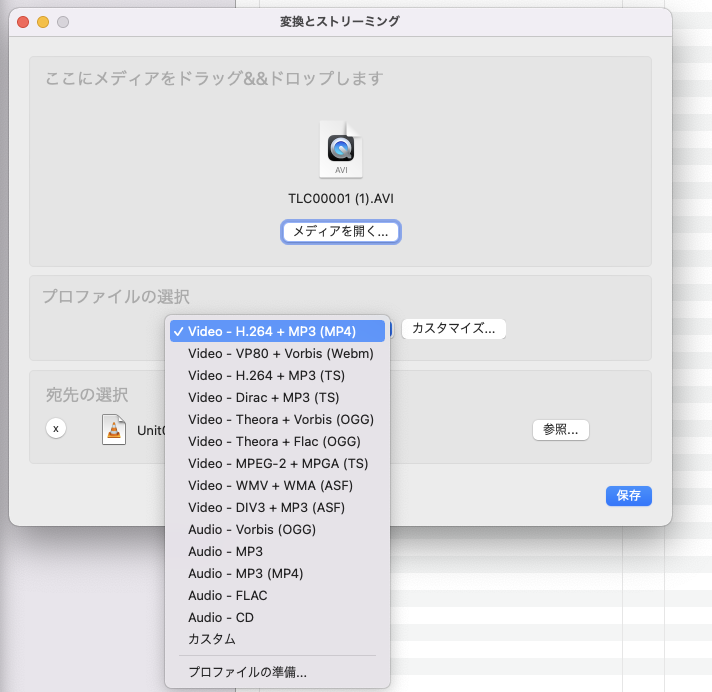
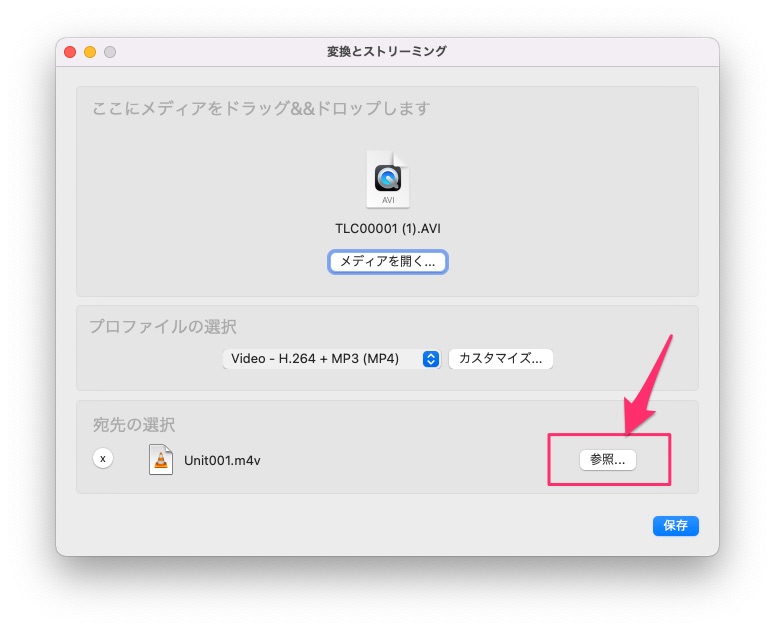
コメント